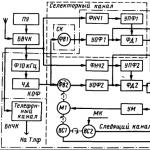Как удалить вирус который блокирует экран. Компьютер заблокирован, что делать с баннером, пополнить счет? Удаление вредоносной программы в безопасном режиме
Наверняка, Вы слышали, а может быть даже попадали в такую ситуацию, когда после скачивания какого-то файла или посещения сомнительного сайта в интернете.
ПК вдруг становился неуправляем и появлялся банер с требованием ввести код для того чтобы разблокировать компьютер, который можно получить, отправив СМС или пополнив счёт указанного телефона на определённую сумму.
Что же в этом случае делать? Подчиниться вымогателям или всё-таки есть шанс как - то разблокировать компьютер без СМС? Давайте разберём несколько вариантов наших действий для того чтобы не стать «дойной коровой» для аферистов.
Ведь после пополнения счёта они уже будут знать Ваш телефон и скорее всего смогут авторизоваться у Вашего сотового оператора. А значит и снимать с Вашего телефона денежки им не составит большого труда. Но не будем отчаиваться и сначала попытаемся справиться с проблемой самостоятельно. Итак, как?
Попытка разблокировать от банера через диспетчер задач
Это один из самых простейших методов. Кто знает, может быть мошенники не настолько грамотны и всего лишь блефуют? Итак, вызываем диспетчер задач и снимаем задачу, выполняемую нашим браузером. Для этого нажимаем одновременно клавиши Ctrl+Alt+Del (плюсики, конечно, не нажимаем). Затем в открывшемся окне нажимаем “Запустить диспетчер”:

Это окно может иметь разные виды, в зависимости от операционной системы, но суть надеюсь ясна. Далее появляется диспетчер задач. Тут-то мы и должны снять задачу нашего браузера. Щёлкаем по строчке с браузером и потом по кнопке “Снять задачу”:

Кстати, этот метод применим как для этой, так и для любой другой задачи. Для закрытия зависшей программы, например. Надо сказать, не всегда получается это сделать с первой попытки, иногда окно диспетчера задач мигает и пропадает вновь.
В таких случаях бывает, что помогает повторное нажатие Ctrl+Alt+Del и неоднократное, и до 10-ти раз подряд! Больше, наверное, не имеет смысла. Получилось – хорошо. Нет - действуем дальше.
Попытка разблокировать компьютер через реестр
Теперь пробуем следующий вариант – посложнее. Ставим курсор в поле ввода кода, нажимаем Ctrl+Alt+Del и внимательно смотрим на банер.
Он, конечно, не обязательно будет такой же как у меня, но предложение отправить СМС или пополнить номер и строка для ввода кода или пароля должны присутствовать обязательно. Если в результате наших действий курсор исчез, значит внимание клавиатуры переключилось на диспетчер задач:

Теперь можно нажимать Tab, а потом Enter и перед Вами должен открыться пустой рабочий стол, скорее всего, даже без “Пуска”. Если это произошло, теперь чтобы “разблокировать нашего узника” нужно зайти в реестр, так как вирусы обычно прописываются там.
Нажимаем Ctrl+Alt+Del. Потом “Запустить диспетчер задач”. В новом появившемся окне - “Файл”, потом в выпадающем меню “Новая задача(Выполнить…)”:

В следующем прописываем команду “regedit” после чего нажимаем “ОК”:

Команду “Выполнить” можно вызвать и проще если, конечно, получиться - нажав на клавиатуре кнопки Win+R. Кто не знает, Win – это клавиша с картинкой Windows, обычно внизу в левом конце клавиатуры.
Если всё получилось мы окажемся в редакторе реестра. Вот тут будьте очень внимательны и осторожны. Ничего лишнего не трогайте. Потому как неправильные действия могут привести к неприятным, а порой и непредсказуемым последствиям в работе компьютера.
Итак нам нужно попасть сюда: HKEY_LOCAL_MACHINE / SOFTWARE / Microsoft / Windows NT / CurrentVersion / Winlogon . Покажу Вам два окна чтобы было понятно где и что нажимать для осуществления этой затеи.
В первом окне находите строчку с надписью “HKEY_LOCAL_MACHINE” и кликаете по треугольничку слева от неё:

Список под этой строчкой развернётся. Там необходимо найти строку “SOFTWARE” и тоже щёлкнуть по треугольничку:

Не пугайтесь списки там очень большие, не забывайте про нижний ползунок – двигайте его, чтобы видеть надписи полностью.
Когда таким образом дойдёте до Winlogon, уже нажимаете не на треугольничек слева, а на само слово “Winlogon”. После чего переводите взор на правую панель, где нужно будет проверить параметры: “Shell” и “Userinit” (Если плохо видно щёлкните по картинке - она увеличиться):

Смотрим на параметр Shell – его значение только «explorer.exe». Userinit" должно выглядеть так: «C:\WINDOW\Ssystem32\userinit.exe,» .
Обратите внимание на то, что в конце после “exe” стоит запятая! Если там какие-то другие значения, то исправляем на указанные выше. Для этого достаточно нажать на «Shell» или «Userinit» правой кнопкой мыши, щёлкнуть “Изменить”, во всплывшем окне написать нужное значение.
Это, я думаю, не вызовет у Вас особых затруднений.
Заключительные работы и действия при неудаче
В некоторых случаях бывает, что эти параметры в порядке. Тогда находим такой раздел: HKEY_LOCAL_MACHINE / SOFTWARE / Microsoft / Windows NT / CurrentVersion / Image File Execution Options и развертываем его. Если там окажется подраздел explorer.exe, удаляем без сожаления. Ну вот мы и сделали всё для того чтобы разблокировать нашего “узника”.
Теперь можете перезагружать компьютер. Если вирус не более коварный, всё должно вернуться на свои места. Если так, то можем посмеяться над горе - СМС - вымогателями. Ну и конечно же после всей проделанной работы обязательно произведите полную проверку антивирусником. Да и чистильщиком перед этим не помешает пройтись - типа CCleaner.
Если ничего не помогло или же Вы не решаетесь проделать описанные выше действия обратитесь к специалисту. Но СМС не отправляйте в любом случае. Можете также ознакомиться с другими методами разблокировки от Вируса Trojan Winlock на сайте VirusStop или на сайте Касперского.
На этом всё. Теперь Вы, знаете как разблокировать компьютер без СМС. Но было бы лучше, если бы Вам этого делать никогда не понадобилось, по крайней мере на своём компьютере.
Здравствуйте уважаемые читатели блога сайт Давненько я хотел написать статью о том как удалить вирус вымогатель (Winlocker) блокирующий вход в систему вашего компьютера.
Чаще всего с такой проблемой сталкиваются неопытные пользователи, которые по чистой случайности или из-за своей халатности стали жертвами мошенников. По своей неопытности многие отправляют СМС для разблокировки баннера с надеждой получить код и тратят при этом не мало денег, прежде чем становиться ясно, что это всего лишь вирус вымогатель заразивший ваш компьютер, с которым можно бороться и без денежных вложений.
Скажу сразу, что ни в коем случае не платите деньги мошенникам, все что написано на таком смс баннере является разводом чистой воды. Даже если вы надумали пойти по наименьшему сопротивлению и собираетесь заплатить то не факт, что это решит вашу проблему.
Также не прибегайте к крайней мере – не переустанавливайте систему. Любую вредоносную программу можно удалить простым способом и без последствий. Переустановка системы может повлечь за собой полное удаление всей необходимой информации. К ней можно прибегать только в том случае если ничего ценного на вашем компьютере нет.
Влияние вируса вымогателя на работу вашей системы
Winlocker полностью приостанавливает работу операционной системы, закрывает доступ к запуску программ и рабочего стола. Вирус вымогатель блокирует доступ к диспетчеру задач и запускается сразу после начала загрузки windows. Иногда случается так, что вредоносная программа закрывает возможность запуска системы в безопасном режиме, в этой ситуации решение проблемы будет на много более сложным.
Вирусная программа попадая на устройство записывает себя несколько раз в разные места, чтобы ее было сложно идентифицировать и тем более удалить.
Расскажу пару слов в связи с чем происходит такая ситуация. Чаще всего появление такого типа вируса можно наблюдать на тех компьютерах где отсутствует антивирусная защита. Чтобы защитить ваше устройство от вредоносных программ советую прочитать статью . Также необходимо понимать что на сайтах с нужно быть предельно аккуратными и не переходить по незнакомым ссылкам. Еще очень большая вероятность подцепить такую заразу может возникнуть после скачивания и установки программы с непроверенного ресурса. При работе в интернете не забывайте защищать свой ПК, малейшая бдительность поможет избежать дальнейших проблем.
Обязательно производите профилактику компьютера, обновляйте антивирус, проводите периодическое сканирование вашего устройства на наличие вредоносных программ (можете настроить автоматическое сканирование в определенный день и время). Если соблюдать простые правила, то можно избежать заражения.
Итак, если вы все-таки решили бороться с этой проблемой самостоятельно то давайте рассмотрим несколько вариантов как разблокировать вирус вымогатель. Начнем мы с самого простого способа и будем постепенно двигаться к более сложному. Если какой-то из вариантов вам поможет, то останавливайтесь на нем.
Запуск команд из командной строки
Недавно узнал о существовании самого простого способа, но он не на всех машинах способен устранить проблему.
Первое что нам необходимо сделать, это . Перегружаем компьютер и во время загрузки периодически нажимаем клавишу F8. Если вы все правильно делали, то перед вами должно отобразиться меню дополнительных вариантов загрузки Windows. В данном меню выбираете возможность запуска системы в Безопасном режиме с поддержкой командной строки и нажимаете Enter. После загрузки появиться только командная строка без рабочего стола и присутствующих на нем ярлыков и иконок. По очереди вводим следующие команды
- команда cleanmgr – средство Cleanmgr.exe предназначено для удаления ненужных и устаревших файлов;
- команда rstrui – команда запуска восстановления системы (данная команда будет работать только в том случае, если вы в настройках системы не отключали ).
После последовательного ввода команд, перегружаем компьютер и проверяем наличие баннера. Если он отсутствует, то этот способ нам помог, если нет, то переходим к следующему.
Убираем блокировщик из автозагрузки
Как и в первом способе запускаем устройство и нажатием клавиши F8 загружаем меню дополнительных вариантов. После чего выбираем пункт Безопасный режим и нажимаем Enter. Запускаем функцию Выполнить, через меню Пуск или одновременным нажатием клавиш Ctrl+R и в поле выполнить вводим команду msconfig. После чего запустится окно параметров загрузки Windows. Открываем вкладку Автозагрузка и стараемся найти подозрительные программы.

Чаще всего название таких программ состоит из беспорядочного набора букв. Если такая программа была вами обнаружена, то снимаем галочку напротив нее. Также необходимо посмотреть в какой папке она храниться и удалить ее. Перед тем как произвести эти действия советую ознакомиться с материалами статьи
После проделанных операций перезагружаем компьютер и проверяем устранена ли проблема. Если смс вирус все еще запрещает доступ, то переходим к следующему способу.
Чистим реестр от следов баннера
Если вы дошли до этого пункта и предыдущие попытки оказались тщетными, то данный способ должен помочь вам разблокировать вирус вымогатель на 98%.
Хочу отметить, что все действия перечисленные ниже необходимо проводить предельно аккуратно и строго по инструкции. Редактируя разделы реестра, неправильными действиями можно нанести непоправимый вред системе и останется только переустановить windows.
Итак, запускаем систему в безопасном режиме, о том как это сделать описано выше. Дожидаемся загрузки и запускаем опцию “Выполнить” в поле открывшегося окна вводим команду regedit. После ввода команды перед вами откроется окно редактора реестра.

Затем перейдите по следующему пути HKEY_LOCAL_MACHINE\Software\Microsoft\Windows NT\CurrentVersion\Winlogon
В правой колонке вы сможете увидеть два параметра Shell и Userinit. Напротив этих параметров есть столбец значение. В этих столбцах не должно быть ничего лишнего (напротив параметра Shell должно быть значение explorer.exe, напротив Userinit значение userinit.exe). Если там присутствуют дополнительные значения, то это результат действия вируса и вы смело можете все удалять.

Также для успокоения совести советую пройти по следующему адресу в настройке реестра …..
\
Microsoft
\
Windows
\
CurrentVersion
\
Run
и проверить нет ли в правом поле окна лишних и незнакомых вам программ, если такие обнаружены, то удаляйте их.

Перезагружаем компьютер и радуемся исчезновению вируса.
Я почти на сто процентов уверен, что если все сделано правильно то баннер блокирующий запуск windows исчезнет. Но на всякий случай приведу еще один способ как удалить вымогатель. Он конечно не такой серьезный как остальные, но порой бывает не менее действенным.
Перевод даты в Bios
При загрузке системы заходим в Bios и изменяем дату и время на неделю вперед. Случается так, что баннер пропадает, но это случается очень редко.
Обязательно после того, как вы смогли избавиться от блокировщика Windows, просканируйте свой компьютер на наличие вредоносных программ. Сканирование обязательно провести полное, а не быстрое. А также необходимо подумать над качественной защитой вашего устройства. Если у вас нет денег на платный антивирус такой как , то можете скачать бесплатный антивирус под названием .
И окончательным этапом будет проверка вашего ПК на наличие вредоносных программ. Для этого существует несколько бесплатных программ, о которых я расскажу в следующих статьях своего блога
Очень надеюсь, что я помог вам разобраться в том как удалить баннер вымогатель, но если остались вопросы, задавайте их смело в комментариях и я с радостью постараюсь помочь.
В этой статье мы посмотрим что делать если на Android вирус заблокировал экран как удалить вирус на андроиде . В данное время много пользователей телефонов в том числе андроид смартфонов пользуются интернетом прямо с своего телефона и не все устанавливают на свой телефон антивирус в итоге ловят вирус. Как и все современные телефоны так и андроид устройства могут поймать вирус не только с интернета, но и через, блютус, Wi-Fi, ММС, карту памяти и тд. Сейчас самые современные вирусы на андроидах и иных телефонах это когда вирус блокирует телефон, то есть на заблокированном экране телефона мы видим сообщение или банер типа "Ваш телефон заблокирован и для разблокировки нужно пополнить счёт мобильного телефона". Возможно, банер может быть и такого типа что "Вы должны оплатить штраф МВД для разблокировки телефона" на что многие сейчас и жалуются. Хотелось бы предупредить, что ни в коем случае не стоит переводить деньги на указанные номера или счета так как телефон после этого не будет разблокирован и вирус не будет удален а вы только поможете мошенникам и дальше обманывать людей. Так как мошенники придумывают разные варианта как обмануть пользователей телефонов то и вирусы тоже постоянно совершенствуются и сообщения на заблокированном экране андроида могут быть более продуманными и большинство владельцев телефонов сразу бегут и переводят деньги в итоге вирус как был на телефоне так и остается, а деньги теряют ваш кошелёк.
И так если вы хотите удалить вирус с андроида то вам не стоит платить деньги мошенникам, лучше обратиться в специалисту чтоб он очистил вирус всеми возможными способами или сделать полный сброс к заводским настройкам и удалить вирус с андроида самостоятельно.
Внимание! после того как вы сделаете полный сброс настроек на Android вместе с вирусом будет удалена вся информация включая контакты, файлы, сообщения, установленные приложения, игры, пароли, графический ключ и тд. Сохраните по возможности до сброса контакты и другую важную информацию.
Теперь давайте посмотрим как удалить вирус с телефона андроид сделав Hard Reset Android. Ниже вы найдёте ссылки на инструкцию как делать хард ресет полный сброс на разных моделях андроид к заводским настройкам.
- Hard Reset HTS. Полный кнопочный сброс к заводским настройкам.
- Мы будем добавлять ссылки и на другие статьи, где будет описано, как разблокировать Андроид и удалить вирус.
- Если не один способ не подошёл к вашему телефону, но вы всё же нашли информацию как удалить вирус с вашего андроида, то большая просьба чтоб вы описали как вы это сделали на вашей модели телефона.
- Возможно, именно ваш совет поможет и другим пользователям разблокировать Android от вируса.
- Надеюсь, что вам помогла статья и вы смогли разблокировать и очистить андроид от вируса .
- Если у вас есть какие ни будь дополнения или полезные советы, то вы можете добавить их ниже в отзывах.
- Большая просьба оказывать взаимную помощь, помогать полезными советами и способами решения проблем.
- Спасибо за отзывчивость, помощь и полезные советы!!!
Здравствуйте! Сегодня сидел и думал, чтобы такого интересного написать, на свой новый блог! И по какой-то «неопределенной закономерности» — случайности, на мой домашний ноутбук проник вирус (Trojan.Winlock), блокирующий Windows, и требующий отправить 200 грн. на счет Webmoney с кошельком WMU383593510183.
Скорей всего данный вирус проник ко мне, через прокси-сервер CCProxy, так как интернет я раздаю, 4-ем своим друзьям именно через прокси!
В какой-то момент времени я даже вздохнул с облегчением, и подумал: вот так и пришел ко мне мой новый пост, в моем новом блоге! В голове я обдумывал, как я выйду из данной ситуации.
На тот момент я думал, что справлюсь с этим вирусом минут за 15, но не тут, то было, зайти в безопасный режим и добраться до реестра, к сожалению не удалось. Но все же, если это удастся, Вам необходимо сделать следующее.
- На сегодняшний день, блокирующих Windows вирусов, достаточно много и все они разные, поэтому рекомендую проверить каждый из способов! (мне в свое время помог каждый из способов).
- Если вирус-вымогатель «Trojan.Winlock.3300» требует отправить деньги на счет Webmoney! Сразу переходите к способу №4 , если не помог переходим к другой статье , если и этот вариант не помог, переходим к способу №5 (он ниже, в этом посте).
Способ №1! (Если баннер появился до загрузки рабочего стола, экран заблокирован)
- Нажмите комбинацию клавиш Ctrl+Shift+Esc и держите, пока не начнёт мигать диспетчер задач.
- Не отпуская клавиш Ctrl+Shift+Esc, мышкой кликните на диспетчере задач «Cнять задачу» .
- В диспетчере задач нажмите «новая задача» и введите «regedit» .
- Перейдите в раздел HKEY_LOCAL_MACHINE → SOFTWARE → Microsoft → WindowsNT → CurrentVersion → Winlogon .
- Перейдите на правую панель редактора реестра и проверьте два параметра: «Shell»
и «Userinit»
:
- значением параметра «Shell» должно быть «Explorer.exe» ;
- параметр «Userinit» – «C:WINDOWS\system32\userinit.exe,» (обязательно в конце запятая).
- Если параметры «Shell» и «Userinit» в порядке, найдите раздел HKEY_LOCAL_MACHINE → SOFTWARE → Microsoft → WindowsNT → CurrentVersion → Image File Execution Options и разверните его. Если в нем присутствует подраздел «explorer.exe» , удалите его.
- Перезагрузите компьютер.
- Обязательно проверьте компьютер на вирусы установленным антивирусом или утилитой от Dr.Web"а .
- В случае неудачи проделайте этот способ в безопасном режиме.
Есть еще один, самый простой способ, которым я никогда не пользуюсь, потому что мне он ни разу не помог, но проверить стоит, может именно Вам он поможет. Назовем его способ №1.1.
Способ №1.1 (самый простой способ для случая, когда Windows загружается и на экране появляется баннер)
Заходим на сайт разработчика антивирусного программного обеспечения и воспользоваться формой для получения ключа разблокировки. Аналогичную операцию можно проделать, перейдя на сайт компании После того, как баннер исчезнет с рабочего стола, обязательно проверьте компьютер на вирусы.
Когда я понял, что данные способы не прокатят, сразу же вспомнил о втором способе, который ранее очень часто выручал меня.
Способ №2 (когда Windows, не грузится в безопасном режиме)
В ситуации, когда требуется удалить баннер с рабочего стола, а операционная система не грузится, ни в обычном, ни в безопасном режиме, лучшим вариантом будет еще один компьютер. Если таковой имеется, делаем все как в способе №1!
Если же такого компьютера нет под рукой или где-нибудь рядом у соседа, необходимо взять LiveCD , загрузившись с которого вы всегда сможете проверить свой компьютер на вирусы. Почти все антивирусные программы с последними обновлениями лечат компьютер от баннера на рабочем столе.
Данный вариант тоже не оправдал моих надежд, после чего я решил воспользоваться еще одним способом, известным мне!
Способ №3 (утилита Kaspersky WindowsUnlocker для борьбы с программами-вымогателями)
Способ заключается в следующем, Вам необходимо воспользоваться , для борьбы с программами-вымогателями, вся инструкция описана на страничке их сайта, ссылочку которой я привел чуть выше!
Если данный способ не заработал, как в моем случае, скорей всего из-за старой базы, данной утилиты, переходим к способу №4.
Способ №4 (вирус блокирует загрузку Windows, и просит отправить на Webmoney кошелек 150-200 грн. «Trojan.Winlock.3300»). ERD Commander
Так как статья по удалении баннера с рабочего стола с помощью ERD Commander, когда компьютер не грузится в безопасном режиме, получилась довольно таки объемной. Я решил написать ее в отдельном посте .
Способ №5 (вирус блокирует загрузку Windows, и просит отправить на Webmoney кошелек 150-200 грн. «Trojan.Winlock.3300»). LiveCD by Alkid
Загружаемся с LiveCD, качаем здесь или и с помощью команды regedit в ««Пуск» далее «Выполнить» и в строке пишем «regedit» (без кавычек), после чего нам необходимо попасть сюда:
HKEY_LOCAL_MACHINE → SOFTWARE → MicrosoftWindowsNT → CurrentVersion → Winlogon
после чего находим файл «Shell » в которой по всей видимости примерно следующее:
C:Documents and Settings → All Users → Application → Data → 22СС6С32.exe
- Идем на сайт , и анализируем данный файл.
- *** Если нет возможности проанализировать файл и узнать антивирусную программу, сканируем одноразовым антивирусом (запускаем полное сканирование системного диска).
В результате мы видим, что вирус заменил собой такие системные файлы:
- «С://WINDOWS/System32/userinit.exe» (отвечает за процесс загрузки системы).
- «С://WINDOWS/System32/taskmgr.exe» (диспетчер задач Windows).

После того как антивирус удалил все эти файлы, Ваша операционная система не загрузиться, так как системные файлы уничтожены, поэтому поэтому дальнейшее, что мы с Вами сделаем, это восстановим оригинальные файлы «userinit.exe» , и «taskmgr.exe» на место.
Для этого устанавливаем диск Windows. Находим на нём файлы-архивы «userinit.ex_» и «taskmgr.ex_» , далее распаковуем из них оригинальные файлы и ложим на место уничтоженных сначала вирусом, а за тем нашим антивирусом.

Совет на будущее (самый последний способ-совет, если не помогли другие способы борьбы с вирусами блокирующими Windows)
И так подведем итог, отметим плюсы данного метода.
После того, как что-то случилось с вашим любимым Windows!
- вы не бегаете в панике в поиске драйверов;
- вы не думаете, что вам лень переустанавливать винду и сильно не расстраиваетесь по этому поводу;
- восстановить Windows, с набором программ, и необходимых драйверов займет у Вас каких-то 15 – 20 минут, и нет нужды искать где-то или качать где-то Windows!
Вот и все, что думаете по поводу статьи? Помогла она Вам?
Скачала и установила игру не с плей маркета. Теперь постоянно стала появляться реклама, пытаются установиться разные другие программы. Когда пытаюсь удалить программу, которая была причиной всех моих бед, то кнопка Удалить неактивна. Вычитала что в этом случае нужно зайти в раздел Администраторы устройства в настройках Безопасности телефона. Там есть эта вредоносная программа, когда пытаюсь снять галочку, и в следующем окне подтверждаю, то гаснет экран телефона. Спустя какое-то время телефон оживает, но это вредная программа все-так же администратор.
Помогите пожалуйста удалить эту вредную программу.
Этот андроид вирус, который блокирует снятие галочки в разделе «Администраторы устройства» удалить довольно сложно, но можно. То есть сразу бросаться и перешивать телефон нет необходимости.
1 способ удаления вируса отключающего экран телефона:
- Нажмите кнопку включения/выключения телефона и подержите её несколько секунд. Появиться окошко в котором есть пункт Отключить питание. Нажмите его и держите пока не появиться сообщение «Переход в безопасный режим». Нажмите OK. Ваше телефон выключиться и загрузиться в безопасном режиме.
- Откройте настройки телефона, далее нажмите пункт Безопасность, далее Администраторы устройства. Снова попытайтесь снять галочку напротив вредоносной программы. Подтвердите свои действия. Если появиться окно с сообщением «Для отката обновлений требуется полный возврат заводских настроек. Вся информация на Вашем устройстве будет удалена..», то смело жмите на OK. Это сообщение создано только для того чтобы вас напугать.
- Если предыдущий шаг прошёл успешно, то смело заходите в раздел Приложения в Настройках телефона и удаляйте вредоносную программу.
2 способ удаления вируса отключающего экран телефона:
- Загрузите с плеймаркета программу Malwarebytes Anti-malware https://play.google.com/store/apps/details?id=org.malwarebytes.antimalware
- Запустите и полностью просканируйте телефон, удалите найденных зловредов.
- Откройте Настройки телефона, далее Безопасность, затем Администраторы устройства. Снимите галочку напротив вредоносной программы. Подтвердите свои действия. Если появиться окно с сообщением «Для отката обновлений требуется полный возврат заводских настроек. Вся информация на Вашем устройстве будет удалена..», то смело жмите на OK. Это сообщение создано только для того чтобы вас напугать.
- Если шаг 3 прошёл успешно, то откройте раздел Приложения в Настройках телефона и удалите вредоносную программу.
В способе 2, пункт 1, вместо Malwarebytes Anti-malware вы так же можете попробовать KIS